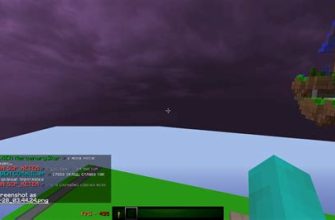Warcraft 3 - это одна из самых популярных игр в жанре стратегии. Но, как и любая другая игра, она не застрахована от ошибок и проблем, которые могут возникнуть при запуске. Одна из таких проблем - вылет игры при загрузке карты.
Эта проблема может произойти по разным причинам, и ее решение не всегда очевидно. Поэтому в данной статье мы рассмотрим возможные причины вылета игры и предложим решения, которые помогут вам справиться с этой проблемой.
Если вы сталкиваетесь с вылетом игры при загрузке карты, не отчаивайтесь. Наша статья поможет вам разобраться в ситуации и найти наиболее эффективное решение проблемы.
Перезагрузка игры

Когда может помочь перезагрузка игры?
Если во время загрузки карты в Warcraft 3 происходят ошибки, то простое решение может быть - перезагрузка игры. Это может помочь исправить возможную ошибку, возникшую в процессе загрузки карты.
Как правильно перезагрузить игру?
Для того, чтобы перезагрузить игру, необходимо выйти из нее полностью и заново запустить. Для этого можно использовать соответствующую функцию в окне игры, либо через комбинацию клавиш Ctrl+Alt+Delete и завершение процесса игры в диспетчере задач. После этого следует заново запустить игру и попробовать загрузить карту, которую не получалось загрузить ранее.
Если перезагрузка не помогает
Если перезагрузка игры не помогает исправить ошибку загрузки карты в Warcraft 3, рекомендуется обратиться за помощью к поддержке игры либо сообществу в интернете, где могут быть найдены способы решения подобных проблем.
Обновление драйверов видеокарты
Почему может возникнуть проблема с драйверами видеокарты?
Драйвера видеокарты — это специальные программы, которые позволяют операционной системе взаимодействовать с графическим процессором. Если драйвера устарели или повреждены, это может привести к различным проблемам, включая вылеты игровых приложений, таких как Warcraft 3.
Как обновить драйверы видеокарты?
Следующие шаги помогут вам обновить драйверы видеокарты и решить проблему с вылетом Warcraft 3:
- Перейдите на сайт производителя своей видеокарты.
- Найдите раздел поддержки или загрузок, где вы сможете скачать последнюю версию драйвера для вашей модели видеокарты.
- Установите скачанный драйвер и перезапустите компьютер. Если драйвер требует дополнительных действий, следуйте инструкциям на экране.
Как проверить, актуальны ли драйвера видеокарты?
Для проверки актуальности драйвера видеокарты выполните следующие действия:
- Откройте "Диспетчер устройств".
- На вкладке "Видеоадаптеры" найдите вашу видеокарту и ее драйвер.
- Щелкните правой кнопкой мыши на драйвере и выберите "Обновить драйвер". Если система сообщает, что устройство уже имеет актуальный драйвер, тогда дополнительные действия не требуются.
Заключение
Обновление драйверов видеокарты может помочь вам решить проблему с вылетом Warcraft 3. Переходите на сайт производителя, загружайте и устанавливайте актуальные драйвера, чтобы ваша видеокарта работала на уровне максимальной производительности и обеспечивала стабильную работу игровых приложений.
Удаление нерабочих программ
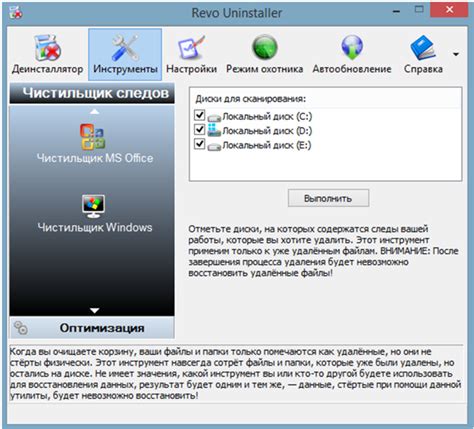
Почему важно удалять нерабочие программы
Нерабочие программы могут вызывать проблемы в работе операционной системы и других приложений. Они занимают место на жестком диске и могут замедлять работу компьютера. Кроме того, они могут быть потенциальной угрозой для безопасности компьютера. Поэтому избавление от нерабочих программ – это важный шаг для поддержания оптимальной производительности ПК.
Какие программы следует удалять
Прежде всего, следует удалять программы, которые больше не нужны. Это могут быть игры, которые уже не играются, приложения, которые больше не используются, и другие программы, которые не выполняют своей задачи.
Также следует удалять программы, которые вызывают ошибки или проблемы в работе компьютера. Нефункциональные или устаревшие драйверы тоже могут быть причиной сбоев в работе ПК.
Как удалять программы
Для удаления программ можно использовать стандартную функцию "Установка и удаление программ" в Панели управления. Однако, в некоторых случаях, удаление программы может не удалить все её соединения и оставить неиспользуемый мусор на жестком диске. В таких случаях рекомендуется использовать специализированные программы, которые удаляют все следы программы и обеспечивают максимально чистое удаление.
Также следует обратить внимание на программы, которые автоматически запускаются вместе с операционной системой. Если такая программа больше не нужна, её можно отключить в меню "Пуск" или в автозагрузке. Это позволяет ускорить загрузку компьютера и сократить время работы операционной системы.
Очистка реестра операционной системы
Что такое реестр операционной системы?
Реестр – это база данных, в которой хранятся настройки и информация о программном обеспечении, установленном на компьютере. Он содержит множество ключей, подключений и значений, к которым обращаются различные приложения, для обеспечения своей работы.
Как очистить реестр операционной системы?
Для очистки реестра операционной системы, можно использовать стандартный инструмент «Редактор реестра».
- Откройте меню «Пуск»
- Выберите пункт «Выполнить»
- В открывшемся окне напишите команду «regedit» и нажмите «ОК»
- В левом меню найдите ветку «HKEY_CURRENT_USER\Software\Blizzard Entertainment\Warcraft III»
- Нажмите правой кнопкой мыши на папку «Warcraft III» и выберите пункт «Удалить»
- Подтвердите удаление записей, нажав на кнопку «Да»
- Повторите действия для ветки «HKEY_CURRENT_USER\Blizzard Entertainment\Warcraft III»
Не забывайте делать резервную копию системных данных перед проведением любых изменений.
Изменение файлов конфигурации игры
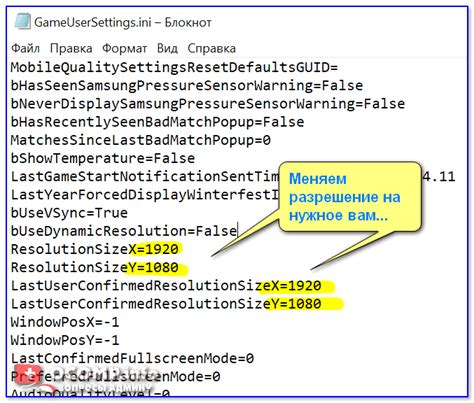
Описание
Файлы конфигурации игры являются важной частью Warcraft 3, поскольку они включают информацию обо всех настройках и параметрах, необходимых для работоспособности игры.
Файлы конфигурации могут быть изменены для различных целей, например, для обеспечения лучшей производительности, настройки видео и звука или изменения игровых настроек.
Возможные причины вылетов при изменении файлов конфигурации
- Неверно указанные параметры конфигурации;
- Неправильное изменение файла конфигурации;
- Конфликт с другими настройками и параметрами игры.
Решение проблемы вылетов при изменении файлов конфигурации
Если игра вылетает при изменении файлов конфигурации, существует несколько способов решения проблемы:
- Проверьте правильность указанных параметров и настроек в файле конфигурации и исправьте их при необходимости.
- Сделайте резервную копию файла конфигурации перед любыми изменениями, чтобы иметь возможность вернуться к исходным настройкам при необходимости.
- Переустановите игру, если проблема не удается решить ни одним из предыдущих способов.
Важно помнить, что любые изменения в файле конфигурации могут привести к проблемам в работе игры, поэтому следует быть осторожным при его изменении.
Проверка целостности игровых файлов
Что такое проверка целостности игровых файлов?
Проверка целостности игровых файлов - это процесс проверки игровых файлов на наличие ошибок, повреждений или неправильного формата. Этот процесс помогает убедиться, что все файлы игры находятся в идеальном состоянии и готовы к работе.
Как провести проверку целостности игровых файлов?
Чтобы провести проверку целостности игровых файлов в Warcraft 3, нужно выполнить следующие шаги:
- Запустить Blizzard Battle.net App
- Выбрать Warcraft III: Reforged в списке приложений
- Нажать на значок "Настройки"
- Выбрать "Проверить и исправить" в раскрывающемся меню
- Нажать на кнопку "Начать проверку"
Какие проблемы могут быть решены через проверку целостности игровых файлов?
Проверка целостности игровых файлов может решить следующие проблемы:
- Вылеты игры при загрузке карты
- Неожиданное закрытие игры
- Проблемы с отображением текстур и моделей
- Проблемы с входом в игру или коннектом к серверам
Что делать, если проверка целостности игровых файлов не помогла?
Если проверка целостности игровых файлов не решила проблему, попробуйте выполнить следующие действия:
- Обновить драйверы устройств на своем компьютере
- Переустановить игру
- Связаться с технической поддержкой Blizzard
Вопрос-ответ
Почему Warcraft 3 вылетает при загрузке карты?
Причин может быть несколько, например, несовместимость карты с текущей версией игры, некорректно установленные модификации, поврежденные файлы игры или недостаточная мощность компьютера.
Как проверить, есть ли у меня модификации?
Откройте папку с игрой, выберите папку "mods" и проверьте ее содержимое. Если там есть что-то, то модификации установлены.
Как проверить целостность файлов игры?
Запустите игру через лаунчер, выберите "Опции", затем "Проверка целостности файлов".
Что делать, если у меня старая версия игры и карта не загружается?
Обновите игру до последней версии, которая поддерживает данную карту. Обычно эту информацию можно найти на сайте создателей карты.
Может ли недостаточная мощность компьютера вызвать вылеты игры?
Да, если компьютер не соответствует минимальным требованиям игры или работает слишком много приложений одновременно.
Как узнать требования игры и сравнить их с характеристиками компьютера?
Список требований можно найти на сайте производителя игры. Сравните требования с характеристиками своего компьютера в разделе "Система" через Панель управления и выберите "Сведения о системе".